win7 iis部署网站怎么配置HTTP重定向
1、假设,在iis中有Test、Test2两个网站,现在要把对Test的访问重定向到Test2

2、为了便于后续的设置和测试,先记下Test和Test2的端口号。右击网站名称,在菜单中选择“编辑绑定”,在弹出窗口中记下这两个网站的端口号
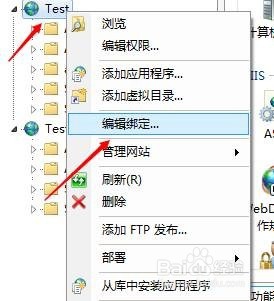


3、选择Test,切换到功能视图,找到“HTTP重定向”
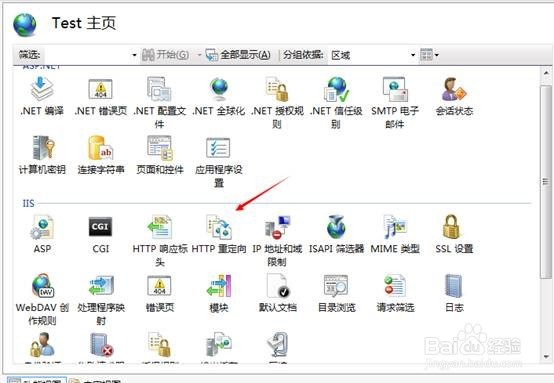
4、双击“HTTP重定向”,在界面上勾选,并输入Test2的根目录。请注意,如果 要重定向到具体的文件夹,则要写上文件夹名称

5、然后在操作面板上点击“应用”,这一步不能忘记,否则不起作用
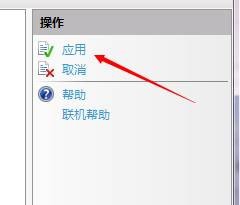
6、这时候就可以做测试了,在浏览器中输入Test的网址并按回车
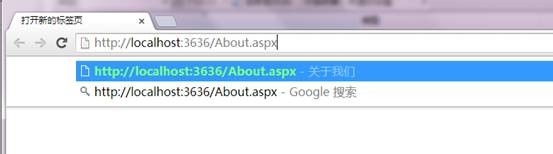
7、可以看到回车后,端口号就改变了,是因为发生了重定向。测试成功。
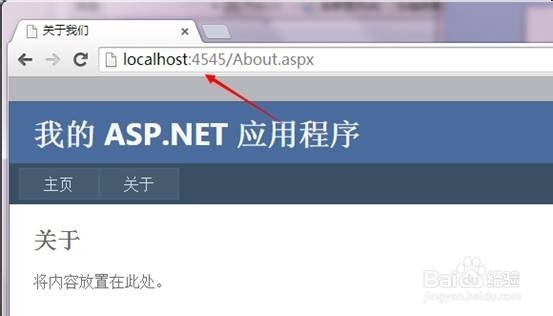
声明:本网站引用、摘录或转载内容仅供网站访问者交流或参考,不代表本站立场,如存在版权或非法内容,请联系站长删除,联系邮箱:site.kefu@qq.com。
阅读量:167
阅读量:50
阅读量:23
阅读量:68
阅读量:148